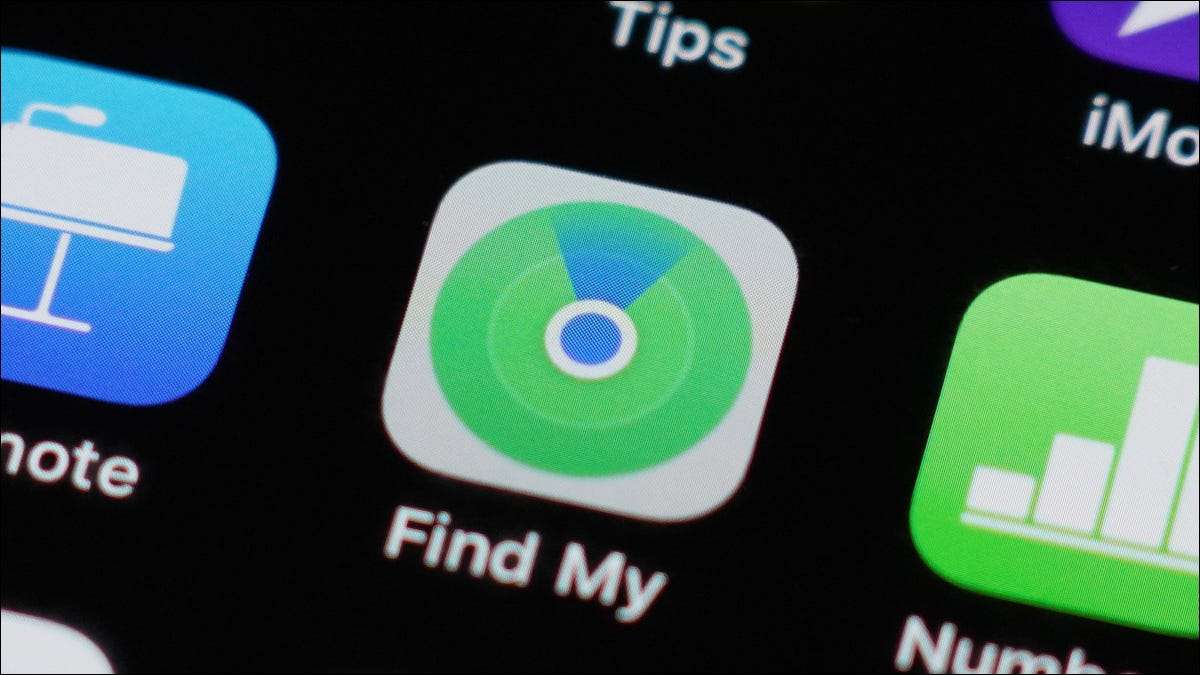
आप खो दिया है या अपने iPhone खो चुके हैं, तो आप की संभावना चिंता का पूरा कर रहे हैं, खासकर अगर इसे बंद कर दिया गया है या कम बैटरी है है। लेकिन इसके साथ आईओएस 15 , का पता लगाएं, मेरे ऐप्स किसी उपकरण का पता लगाने का भले ही यह पावर बंद है बेहतर बनाया गया।
ढूँढें मेरा नेटवर्क सक्षम करें
आदेश में इस विधि का उपयोग करने के लिए आपको सक्षम किया है की आवश्यकता होगी [4 9] ढूँढें मेरा नेटवर्क । यह सक्षम करके, एप्पल की रिपोर्ट आप कर सकते हैं कि अप करने के लिए 24 घंटे के लिए अपने खो डिवाइस का पता लगा भले ही यह बंद हो जाता है। आप पहले से ही अपने iPhone पर मेरे ऐप को प्राप्त सक्रिय कर दिया है, तो आप इस अतिरिक्त सेटिंग देखा है नहीं हो सकता है। यह संभव है, हालांकि, कि पता लगाएं मेरा नेटवर्क आईओएस 15 के उन्नयन के बाद डिफ़ॉल्ट रूप से सक्षम किया गया था।
आप हाथ में एक iPhone है कि आप बनाना चाहते हैं यकीन है कि ढूँढें मेरे नेटवर्क सक्षम अपने iPhone पर, सेटिंग और शीर्ष पर अपने Apple ID नल है। का चयन करें "मेरा पता लगाएं" और फिर नल "का पता लगाएं मेरे iPhone।" फिर आप सक्षम करने के लिए मेरे नेटवर्क का पता लगाएं विकल्प दिखाई देगा।
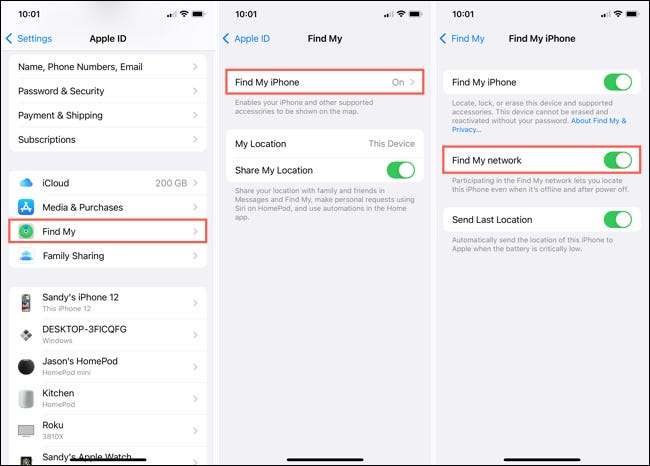
तुम भी के लिए संदेश अंतिम स्थान एक टॉगल जो सक्षम करने के लिए एक और उपयोगी सुविधा है पर ध्यान देंगे। यह एप्पल के लिए अपनी डिवाइस के अंतिम ज्ञात स्थान भेजेगा कि बैटरी कम है।
एक बार जब आप ढूँढें मेरा नेटवर्क विकल्प को सक्षम, आप एक संदेश अगली बार जब आप अपने डिवाइस को बंद देखेंगे। यह केवल आपको याद दिलाता है आपका डिवाइस अभी भी स्थित हो सकता है कि भले ही वह बंद संचालित है।
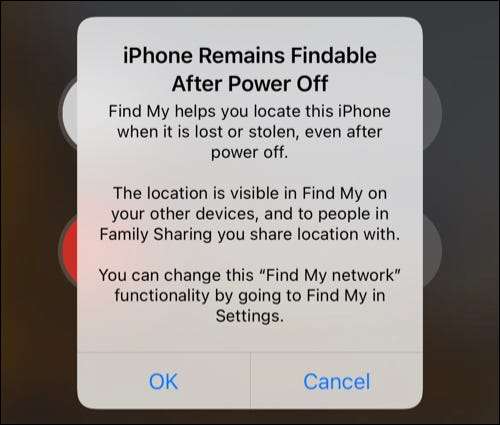
खोजें आपका iPhone एक और डिवाइस का उपयोग
आप एक iPad की तरह एक और एप्पल मोबाइल डिवाइस के मालिक हैं के लिए हो, तो आप उपयोग कर सकते हैं मेरे ऐप को प्राप्त करें इस पर अपनी खो iPhone पता लगाने के लिए। या यदि आप एक परिवार के सदस्य के साथ स्थान साझा करने का उपयोग करें, वे के साथ मेरा पता लगाएं अपने डिवाइस पर अपने iPhone का पता लगाने कर सकते हैं।
सम्बंधित: मेरे iPad को चालू या बंद कैसे करें [8 9]
इस उदाहरण के लिए, हम एक iPad का उपयोग करेंगे। खोलें तल पर छोटे से बॉक्स में मेरा ऐप और "उपकरण" नल का पता लगाएं। आप डिवाइसों की सूची के साथ ही उनके वर्तमान स्थान नक्शे में दर्ज से लेने के लिए देखना चाहिए।
[9 6]
अपने सटीक स्थान को देखने के लिए सूची में अपने iPhone टैप करें। आप बॉक्स में पता और मानचित्र पर आइकन दिखाई देना चाहिए। से वहाँ, आप उस पर एक ध्वनि खेलने के लिए अतिरिक्त सुविधाओं का उपयोग कर सकते हैं, अपनी जगह पर दिशानिर्देश प्राप्त करना या यह के रूप में चिह्नित खो दिया है।
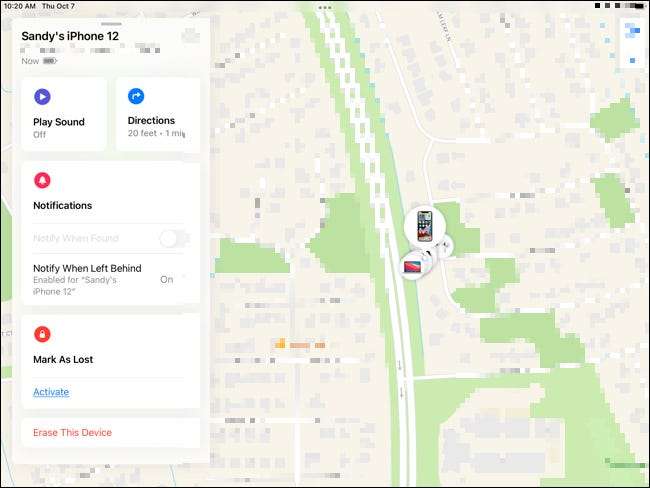
आपका iPhone का पता लगाएं आपका मैक का उपयोग करना
खोजें मेरा ऐप, MacOS पर भी है तो आप अपने iPhone यदि आप के रूप में अच्छी ही एक मैक पा सकते हैं।
ओपन अपने मैक पर मेरे ऐप को प्राप्त करें और ऊपरी बाएँ पर उपकरण टैब क्लिक करें। आप अपने उपकरणों और नक्शे पर अपने वर्तमान स्थानों की एक सूची दिखाई देगी।
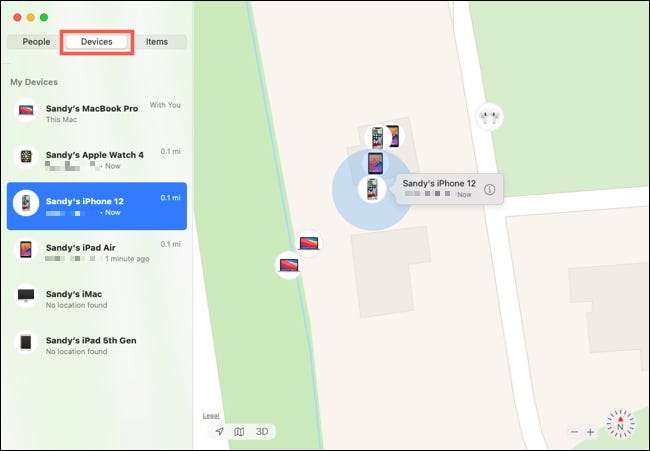
नक्शे पर उसके स्थान को देखने के लिए और फिर अपने लेबल पर जानकारी आइकन क्लिक करने के लिए अपने iPhone का चयन। इसके बाद आप iPad पर के रूप में ही कार्रवाई कर सकते हैं। अपने iPhone पर ध्वनि चलाएं, यह करने के लिए दिशा-निर्देश प्राप्त है, या यह के रूप में चिह्नित खो दिया है।
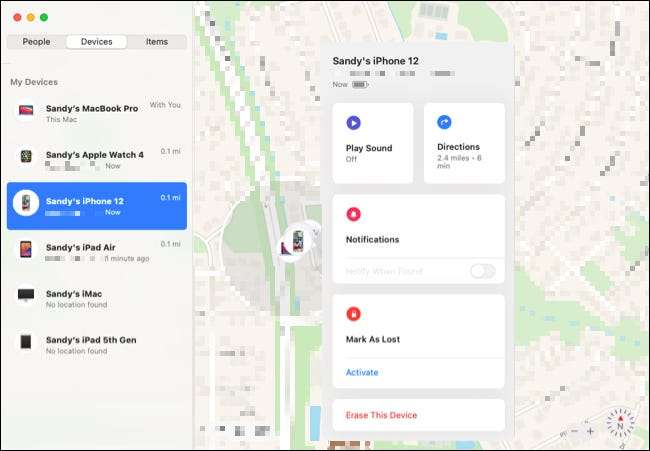
आपका iPhone का उपयोग iCloud.com का पता लगाएं
यदि आप किसी अन्य Apple उपकरण काम नहीं है, तो आप हमेशा कर सकते हैं का उपयोग मेरे खोजें iCloud.com पर ।
मुलाकात Icloud.com और अपने एप्पल आईडी और पासवर्ड के साथ साइन इन करें। उसके बाद एप्लिकेशन विकल्पों में से ग्रिड से "iPhone खोजें"।
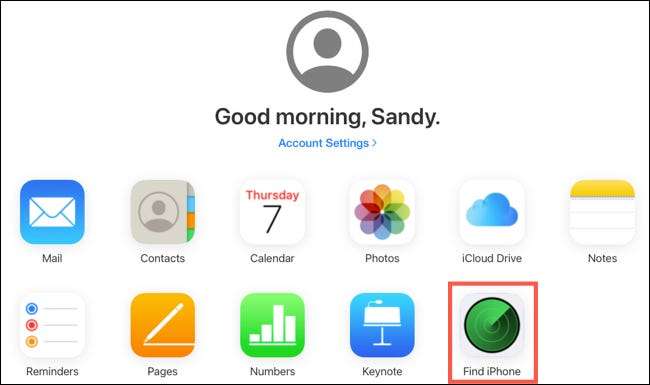
मेरा स्क्रीन का पता लगाएं, लेबल किए गए सभी डिवाइस शीर्ष पर ड्रॉप-डाउन बॉक्स क्लिक करें और सूची से अपने iPhone चुनें।
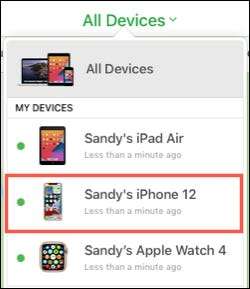
इसके बाद आप नक्शे पर अपने iPhone देखेंगे। तुम भी, शीर्ष पर एक छोटी सी खिड़की जहां खेलने के लिए एक ध्वनि की तरह कोई कार्रवाई कर सकें राशि में चिह्नित के रूप में खो दिया है, या [14 9] डिवाइस को मिटाने ।
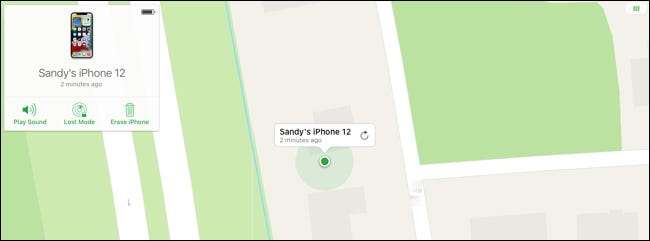
आप का मानना है कि आप बस अपने घर में अपने फोन को कहीं खो गया है तो आप भी कर सकते हैं सिरी का उपयोग अपने iPhone पता लगाने के लिए यदि आपके पास होमपॉड या अन्य ऐप्पल डिवाइस है।
[15 9] आगे पढ़िए- > आईफोन, आईपैड और मैक पर ऐप्पल के "मेरा" नेटवर्क से बाहर निकलने के लिए कैसे
- > [4 9] ऐप्पल का मेरा नेटवर्क क्या है?
- > सिरी के साथ एक खोए हुए आईफोन, आईपैड, या ऐप्पल वॉच का पता लगाने के लिए कैसे
- > [14 9] एक खोए हुए आईफोन, आईपैड, या मैक को ट्रैक करने, अक्षम करने और मिटाएं
- > आईफोन, आईपैड, या मैक पर "लॉस्ट मोड" क्या है?
- > Google सहायक के साथ अपने एंड्रॉइड फोन या आईफोन कैसे खोजें
- > एक चिप (एसओसी) पर एक प्रणाली क्या है?
- > [1 9 2] 12 बुनियादी एक्सेल कार्यों को जानते हैं [1 9 5]







